Sådan uploades iPhone/iPod/iPad-musik til Google Music
Android, som er en open source-teknologi, får større betydning for hver dag, der går. Brugerefterspørgselskurven skifter tydeligt mod denne teknologi, og når det kommer til den nuværende situation, er brugerne af Android langt flere sammenlignet med iOS, hvilket viser populariteten såvel som brugerengagementet i denne henseende. Dette har tvunget både Google og Apple Inc. til at udvikle intra platform software til fil- og datadeling af alle slags.
De fleste brugere ønsker det overføre musikfiler og underholdningsmedier fra en enhed til en anden, og af samme grund skal det bemærkes, at denne tutorial lærer alle sådanne brugere at gøre det nødvendige på den bedste måde, så de kan bruge begge teknologier side om side. Det skal også bemærkes, at de brugere, der bruger både Android- og iOS-telefoner, også er stigende i antal, og af samme grund er udviklingen i denne henseende tidens behov for begge platforme, så brugerne kan fortsætte med at nyde bedste tjenester samt slukker deres tørst efter både iOS og android.
Del 1. Synkroniser iPhone/iPod/iPad-musik med iTunes, og upload derefter til Google Musik
Dette er en todelt proces, som en bruger skal følge for at sikre, at indholdet overføres til den relevante platform uden problemer. For det første skal brugeren synkronisere iDevice med iTunes og derefter synkronisere iTunes med Google-musikken. Følgende er en proces, der skal følges:
1. Forbind din iPhone med pc’en via USB-kablet.
2. Start iTunes, og klik på Enhed ikonet i øverste venstre hjørne i iTunes.
3. Type Musik eller en anden medietype fra venstre sidebjælke, som du vil synkronisere.
4. Inden for iTunes-indstillingerne skal brugeren også sikre sig, at den relevante fremhævede mulighed er valgt. Dette vindue dukker op, så snart synkroniseringen starter. Hvis du vælger denne mulighed og trykker på OK, vil du sikre dig, at den første del af processen er fuldført.
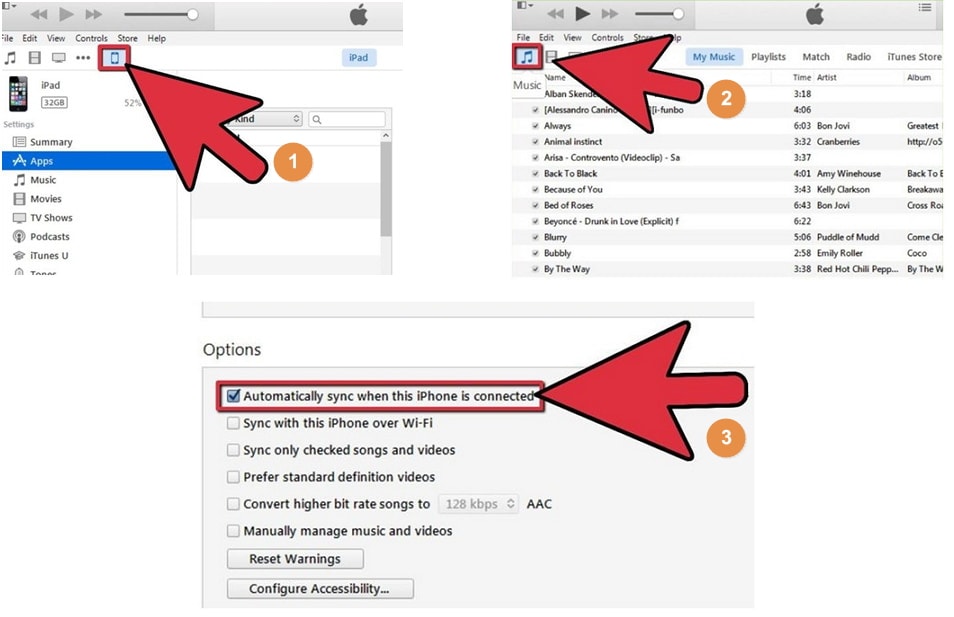
5. Brugeren skal besøge music.google.com for at sikre, at Googles musikapplikation til computeren er downloadet.
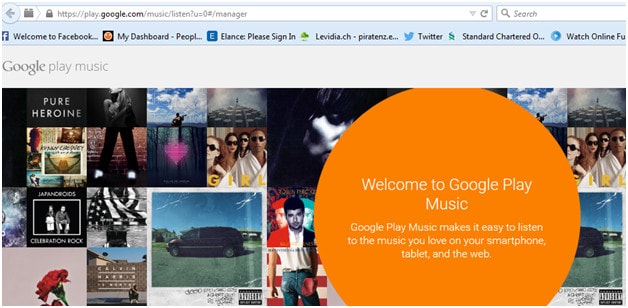
6. Brugeren skal følge anvisningerne og acceptere vilkårene og betingelserne for at sikre, at applikationen downloades korrekt. Start den derefter.
7. Når det er gjort, skal brugeren sikre sig, at muligheden for ‘Automatisk upload sange tilføjet til iTunes’ er markeret, så den musik, der blev synkroniseret med iTunes i den første del, derefter synkroniseres med Google-musikken.

8. Brugeren skal nu downloade Google Play Musik fra Google Play Butik.
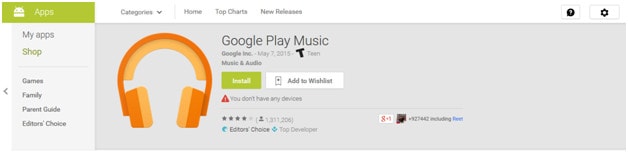
9. Når applikationen er downloadet til Android-håndsættet, skal brugeren trykke på den, så den åbner. Muligheden for ‘Al musik’ skal vælges fra rullemenuen, og muligheden for ‘Mit bibliotek’ skal vælges fra venstre panel. Dette vil sikre, at al den musik, der er synkroniseret med Google Music, vises.
10. Afspilningslisten eller musikken, der skal opbevares på enheden, kan administreres ved at klikke på det relevante ikon i øverste højre hjørne af den, og dette fuldender processen fuldt ud. Hvis brugeren ønsker at streame musikken, er der ikke behov for at beholde afspilningslisten på enheden, men hvis brugeren vil sikre sig, at musikken også nydes på farten såvel som offline, skal denne mulighed med sikkerhed følges:
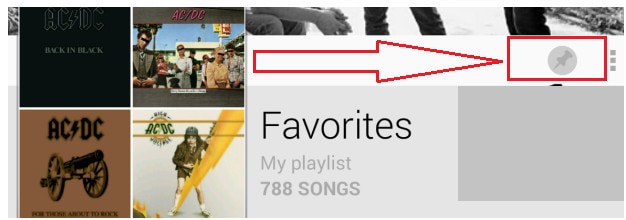
Del 2. Overfør musik direkte på iPod/iPad/iPhone til Android-enhed med DrFoneTool – Phone Manager (iOS)
Der er ingen ord til at beskrive det fantastiske ved DrFoneTool – Phone Manager (iOS), softwaren, der er udviklet af Wondershare for at sikre, at de forskellige funktionaliteter udføres mellem forskellige platforme. Det hjælper ikke kun iOS-brugerne, men også Android-brugerne med at sikre sig, at der bliver gjort det bedste med dem med hensyn til fil- og datadeling, men de nyder også godt af de softwareplatforme, der er bygget af de respektive virksomheder. Det er et fantastisk tilslutningssoftwareprogram, og af samme grund er det rangeret højt af brugerne, hvilket viser dets popularitet og omsorg for kunderne. Følgende er processen, som også besvarer spørgsmålet i overskriften.

DrFoneTool – Phone Manager (iOS)
Overfør musik fra iPhone til Android uden iTunes
- Overfør, administrer, eksporter/importér din musik, fotos, videoer, kontakter, SMS, apps osv.
- Sikkerhedskopier din musik, billeder, videoer, kontakter, SMS, Apps osv. til computeren og gendan dem nemt.
- Overfør musik, fotos, videoer, kontakter, beskeder osv. fra en smartphone til en anden.
- Overfør mediefiler mellem iOS-enheder og iTunes.
- Fuldt kompatibel med iOS 7, iOS 8, iOS 9, iOS 10, iOS 11 og iPod.
Trin 1 Download, installer og start DrFoneTool på din computer og vælg ‘Telefonadministrator’ fra alle funktionerne. Tilslut derefter iPhone/iPad til computeren ved hjælp af et USB-kabel.

Trin 2Gå til fanen Musik på DrFoneTool. Her kan du administrere og overføre alle lydfiler, inklusive musik, podcast mv.

Trin 3 Tilslut Android-telefonen til computeren på samme tid. Klik derefter på knappen Eksporter, og du vil se indstillingen Eksporter til enhed. Det understøtter at eksportere musikken til målrettede iPhone- og Android-enheder.

Bonusfunktion: Overfør musik fra enhed til iTunes med DrFoneTool – Phone Manager (iOS)
DrFoneTool – Phone Manager (iOS) gør det stadig muligt at overføre musik fra iDevice/Android-enheden til iTunes. Bare gå til Musik, og vælg musikken fra din enhed, og klik derefter Eksporter > Eksporter til iTunes.
Seneste Artikler

